Печат на документи:
Ето няколко прости стъпки, за да отпечатате документ Microsoft Word.
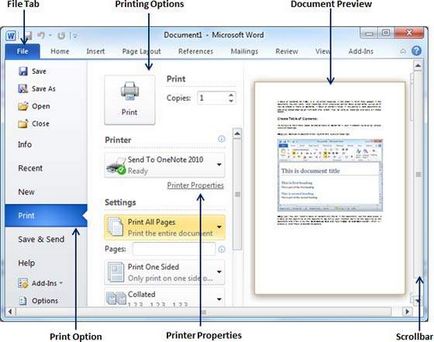
Стъпка (2): Можете да зададете най-различни опции за печат са на разположение. Изберете една от следните опции, в зависимост от предпочитанията си.
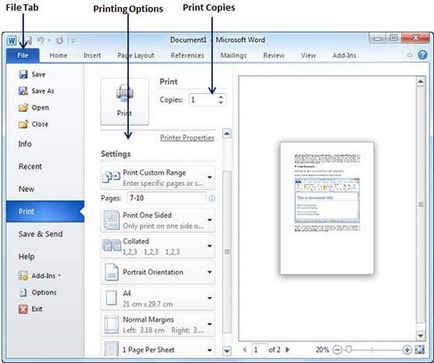
Опция Описание и
Задайте броя на копията за печат, по подразбиране, ще имате копие от документа.
Печат Конкретен период
Тази опция се използва за отпечатване на специални страници на документа, просто въведете номера на optsiistranitsy, ако искаш. да отпечатате всички страници 7-10 След това трябва да посочите тази опция в 7-10 пъти, а думата ще се отпечата само на 7-та, 8-ми, 9-ти и 10-ти страница.
Печат едностранен
По подразбиране, когато страниците се отпечатват от едната страна на една страница, но има и друг вариант, където ще трябва ръчно да спра на страницата, ако искате да отпечатате страницата от двете страни на страницата.
По подразбиране, множество копия ще pechatatpodborkoy, но ако отпечатвате няколко копия и искате да копирате селекция, изберете Uncollated.
ориентацията на страницата по подразбиране е зададена naportret, но ако не сте готови да отпечатате пейзажен режим. след това изберете в хоризонтален режим.
Според размер А4 страница по подразбиране, но можете да изберете различни размери страници, които могат в падащия списък.
Кликнете настройките списък FieldList потребителски падащите да изберете полетата, които искате да използвате в документа. Например, ако искате да отпечатате по-малко страници, можете да се създаде по-тясна област; Печат с много празно пространство, за да се създаде по-широка област.
Една страница на лист
Стандартният брой страници на лист 1, но можете да отпечатате няколко страници на един лист. Изберете някоя опция ви харесва от този падащ списък, като кликнете bolee1 страници на опция лист.
Стъпка (3): След като сте готови с настройките си, натиснете бутона Print. който ще изпрати документа към принтера за окончателно печат.
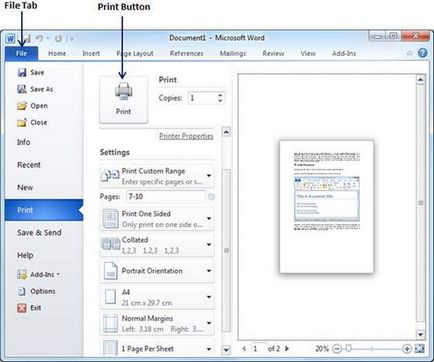
Свързани статии
